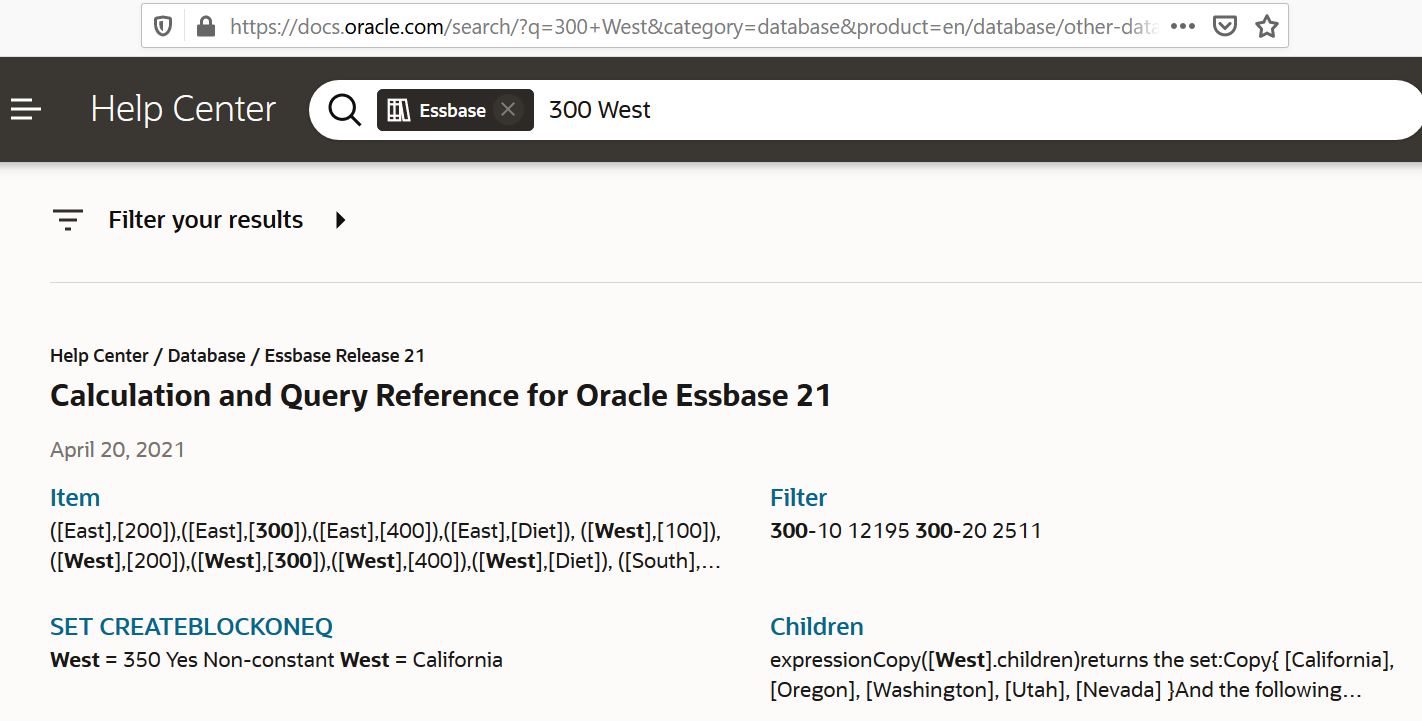Genomborra till en URL
Du kan genomborra till en URL direkt från en cell i Smart View.
Obs!:
Du kan endast genomborra till en URL från en enda cell. Genomborrning till en URL från flera celler stöds inte.Genomborrning i mål-URL:er kan vara statisk eller dynamisk. Ett exempel på en statisk mål-URL är https://docs.oracle.com.
Dynamiska mål-URL:er använder variabler. Alla dynamiska mål-URL:er har följande variabelstruktur gemensam:
$$<dimension-name>-VALUE$$
När en användare genomborrar från en cell gör Essbase de ersättningar som är nödvändiga för att generera mål-URL:en i kontexten för det valda genomborrningssnittet.
Om till exempel den borrningsbara regionen inkluderar en medlem från dimensionen Market ser variabeln för värdet från Market ut så här:
$$Market-VALUE$$
När du väljer genomborrningscellen från ett snitt som innehåller en medlem från dimensionen Market ersätter Essbase det lämpliga värdet för Market i URL-syntaxen, till exempel:
East
I följande exempel ser variabeln för värdet från dimensionen Product ut så här:
$$Product-VALUE$$
När du väljer genomborrningscellen från ett snitt som innehåller en medlem från dimensionen Product ersätter Essbase det lämpliga värdet för Product i URL-syntaxen, till exempel:
Cola
Skapa en genomborrningsrapport till en URL
Definiera först en ny genomborrningsrapport på Sample Basic.
- På sidan Applikationer öppnar du applikationen och därefter kuben.
- Välj Skript i den vänstra panelen.
- Klicka på Genomborrningsrapporter.
- Klicka på Skapa och välj sedan URL på den nedrullningsbara menyn.
- Ge genomborrningsrapporten ett namn, till exempel URL_dt.
- I fältet URL lägger du till följande URL:
https://docs.oracle.com/search/?q=$$Product-VALUE$$+$$Market-VALUE$$&category=database&product=en/database/other-databases/Essbase
Obs!:
Variabelsyntaxen följer precis efter ?q= - Lägg till en ny borrningsbar region:
@DESCENDANTS(Product),@CHILDREN(Market)
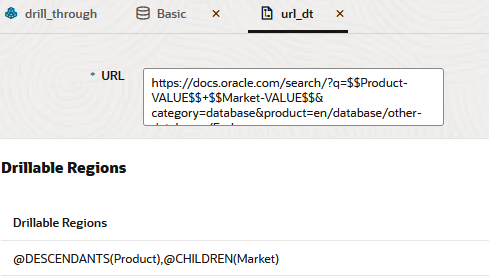
- Expandera applikationen på sidan Applikationer.
- Klicka på Inspektera på menyn Åtgärder, till höger om kubnamnet.
- På kubinspektionen väljer du fliken Skript och sedan Genomborrningsrapporter.
- Klicka på Skapa och välj sedan URL på den nedrullningsbara menyn.
- Ge genomborrningsrapporten ett namn, till exempel URL_dt.
- I fältet URL lägger du till följande URL:
https://docs.oracle.com/search/?q=$$Product-VALUE$$+$$Market-VALUE$$&category=database&product=en/database/other-databases/Essbase
Obs!:
Variabelsyntaxen följer precis efter ?q= - Lägg till en ny borrningsbar region:
@DESCENDANTS(Product),@CHILDREN(Market)
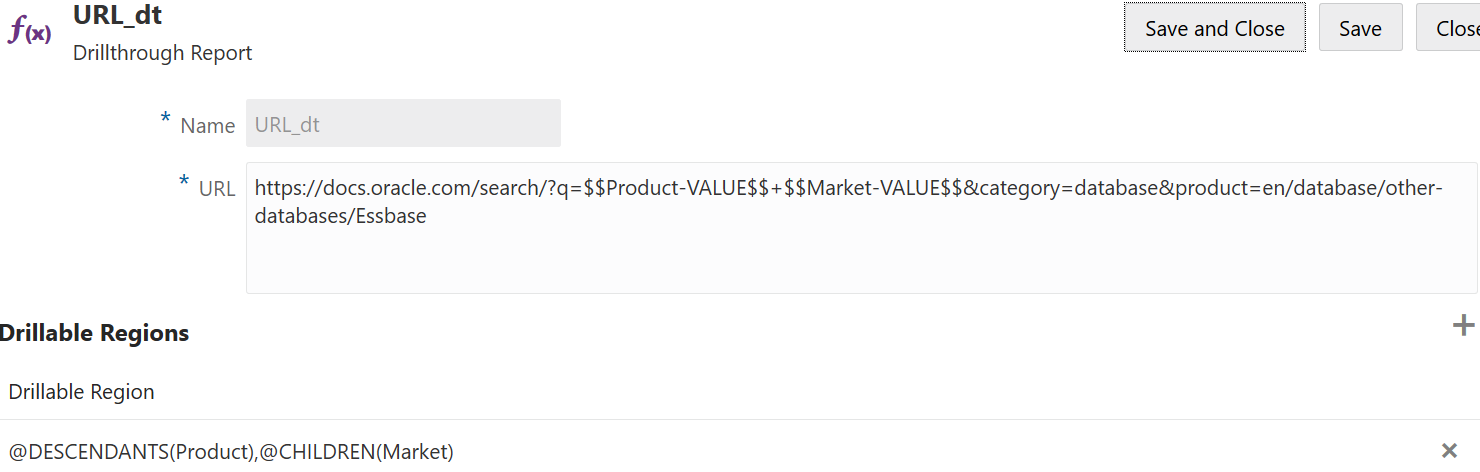
När du genomborrar från ett cellsnitt för någon generationsmedlem i Product i en underordnad i dimensionen Market med den här genomborrningsrapporten öppnas en webbläsare och Essbase-dokumentationen genomsöks efter parametern som representeras av VALUE.
Logga in i kuben från Smart View.
I det här exemplet har vi valt en blå bakgrund för de borrningsbara regionerna. Genomborrning i Actual, Colas, East, Qtr1.
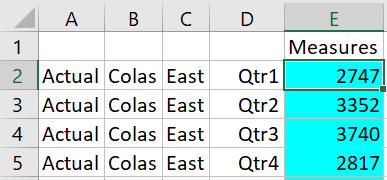
Webbläsaren öppnas och Essbase-dokumentationen söks igenom med hjälp av parametervärdena 100 och East (Colas är aliaset för kategori 100 i Product).
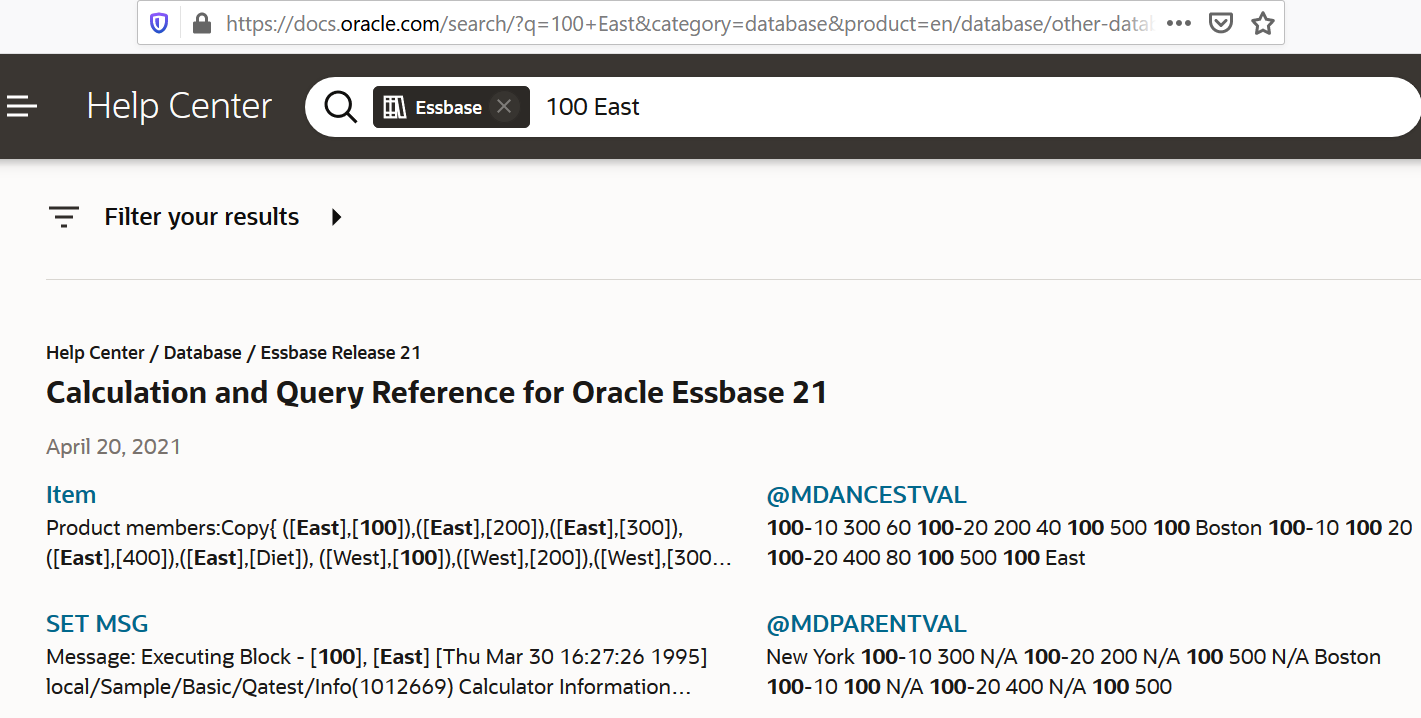
Genomborra en annan cell för att se hur parametern som har överförts till genomborrnings-URL:n ändras beroende på cellsnittskontexten i Smart View.
Genomborrning i Actual, Cream Soda, West, Qtr4:
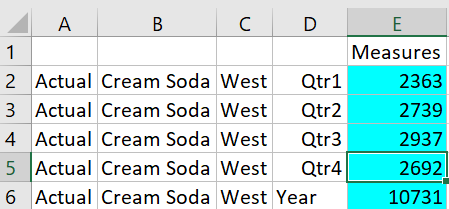
Essbase-dokumentationen söks igenom efter 300 och West: